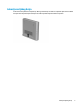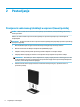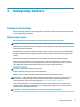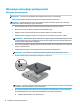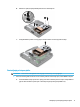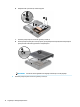A brief guide to hardware
Uklanjanje i postavljanje pristupne ploče
Uklanjanje pristupne ploče
NAPOMENA: Vaš računar može izgledati malo drugačije od ilustracije u ovom poglavlju.
Da biste mogli pristupiti unutrašnjim komponentama, morate ukloniti pristupnu ploču.
OPOMENA! Da biste smanjili rizik od povreda uzrokovanih toplim površinama, pustite da se unutrašnje
komponente sistema ohlade prije nego što ih dodirnete.
1. Uklonite/deaktivirajte sve sigurnosne elemente koji onemogućavaju otvaranje računara.
2. Uklonite iz računara sve uklonjive medije kao što je USB ash pogon.
3. Isključite računar pravilno putem operativnog sistema i isključite sve vanjske uređaje.
4. Iskopčajte kabl za napajanje iz utičnice za naizmjeničnu struju i isključite sve periferne uređaje.
UPOZORENJE: Bez obzira je li računar uključen ili ne, napon je uvijek prisutan u matičnoj ploči sve dok
je sistem uključen u utičnicu za naizmjeničnu struju. Da biste izbjegli oštećenje unutrašnjih komponenti
računara morate iskopčati kabl za napajanje.
5. Ako je računar postavljen na postolje, sklonite ga s postolja. Zatim, na čvrstoj površini računar postavite
uspravno na desnu stranu.
6. Olabavite leptirasti vijak (1) na stražnjoj ploči kao što je prikazano na sljedećoj slici.
NAPOMENA: Ako je potrebno, za otpuštanje leptirastog vijka možete koristiti odvijač Torx T-15.
7. Gurnite pristupnu ploču prema naprijed i podignite je s računara (2).
OPOMENA! Da biste smanjili rizik od povreda uzrokovanih toplim površinama, pustite da se unutrašnje
komponente sistema ohlade prije nego što ih dodirnete.
8. Ako vaš računar izgleda veoma slično i kao računar prikazan na ilustraciji ispod, računar je opremljen s
diskretnom gračkom procesorskom jedinicom (DGPU) koja se također mora ukloniti.
a. Iskopčajte kabl ventilatora (1) iz matične ploče.
10 Poglavlje 3 Nadogradnja hardvera